Instruções detalhadas para o uso estão no Guia do Usuário.
[. . . ] A menção de softwares fabricados por outras empresas não constitui necessariamente um endosso por parte do fabricante. Apesar de todos os esforços razoáveis terem sido feitos para que este documento fosse tão preciso e útil quanto possível, não oferecemos qualquer tipo de garantia, expressa ou implícita, quanto à precisão ou completeza das informações nele contidas. Os manuais e os drivers mais atualizados estão disponíveis neste website: http://www. okiprintingsolutions. com
Informações sobre marcas registradas
Oki e Oki Data são marcas registradas da Oki Electric Industry Company, Ltd. Apple, Macintosh e Mac OS são marcas registradas da Apple Computers Inc. [. . . ] Pressione o botão da seta para baixo para selecionar [Delete] (Excluir) e, em seguida, pressione <OK>. Pressione o botão da seta para a direita ou para a esquerda para selecionar [Yes] (Sim) e, em seguida, pressione <OK>.
4 5 6 7
Cancelamento de um trabalho de fax reservado
1 Pressione <FAX> no painel de controle.
2
Certifique-se de que a opção [Fax] esteja selecionada e pressione <OK> para abrir a tela de prontidão para fax.
94 Modo de fax MC361/MC561 Manual básico do usuário
3
Pressione o botão da seta para baixo para selecionar [Fax Job View/Cancel] (Exibição/cancelamento de trabalho de fax) e, em seguida, pressione <OK>. Pressione o botão da seta para baixo repetidamente para rolar até o trabalho que deseja cancelar e, em seguida, pressione <OK>. Verifique o conteúdo do trabalho e pressione o botão da seta para a direita. Pressione o botão da seta para baixo para selecionar [Delete] (Excluir) e, em seguida, pressione <OK>. Pressione o botão da seta para a direita ou para a esquerda para selecionar [Yes] (Sim) e, em seguida, pressione <OK>.
4
5 6 7
Importante!
Quando você seleciona um trabalho de retransmissão, o trabalho em si é cancelado. Para cancelar um destino individual em um trabalho de retransmissão, consulte o Manual do Usuário Avançado no site www. my. okidata. com.
Nota
O trabalho que está sendo transmitido aparecerá no topo da lista.
95 Modo de fax MC361/MC561 Manual básico do usuário
Verificação de histórico de transmissão e de recepção
Nota
Se um fax estiver sendo transmitido, você poderá verificar a transmissão na tela [Fax Job View/Cancel] (Exibição/ cancelamento de trabalho de fax).
1
Pressione <FAX> no painel de controle.
2
Certifique-se de que a opção [Fax] esteja selecionada e pressione <OK> para abrir a tela de prontidão para fax.
3
Pressione o botão da seta para baixo repetidamente para rolar até [Fax History] (Histórico de fax) e, em seguida, pressione <OK>. Pressione o botão da seta para baixo repetidamente para rolar até [Tx History] (Histórico de transmissão) ou [Rx History] (Histórico de recepção) e, em seguida, pressione <OK>. Pressione o botão da seta para baixo repetidamente para rolar até o trabalho que deseja verificar e, em seguida, pressione <OK>. Verifique o conteúdo do trabalho e pressione <OK>.
4
5
6
96 Modo de fax MC361/MC561 Manual básico do usuário
Impressão de um trabalho reservado
1 Pressione <SETTING> (Ajuste) no painel de controle.
2
Pressione o botão da seta para baixo repetidamente para rolar até [Store Document Settings] (Armazenar configurações de documentos) e, em seguida, pressione <OK>.
3 4
Pressione o botão da seta para baixo repetidamente para rolar até [Print] (Imprimir) e, em seguida, pressione <OK>. Pressione o botão da seta para baixo repetidamente para rolar até [Reserved TX Document] (Documento de transmissão reservado) e, em seguida, pressione <OK>. · É possível configurar a unidade para encaminhar fax recebido para endereços de e-mail e uma pasta de rede como dados digitais sem imprimi-los. Para obter detalhes, consulte o Manual do Usuário Avançado no site www. my. okidata. com.
102 Modo de fax MC361/MC561 Manual básico do usuário
Uso da detecção de toque distinto (DTD)
Neste modo, a unidade distingue o tipo de DTD do emissor e responde somente quando ele coincide com o tipo de DTD registrado. É possível registrar até quatro tipos de DTD.
Impressão de fax recebido
A unidade imprime automaticamente o fax recebido. É possível especificar a bandeja para papel que será usada.
NOTAS
· Não retire as bandejas para papel quando a unidade estiver imprimindo. · Use apenas papel normal ou reciclado de tamanho carta, ofício ou A4. · Imagens maiores que o papel especificado são reduzidas, descartadas ou impressas em várias folhas de papel, dependendo das configurações de impressão da recepção. Para obter detalhes, consulte o Manual do Usuário Avançado no site www. my. okidata. com.
103 Modo de fax MC361/MC561 Manual básico do usuário
Seleção da bandeja a ser usada
1 Pressione <SETTING> (Ajuste) no painel de controle.
2
Pressione o botão da seta para baixo para selecionar [Paper Setup] (Configuração do papel) e, em seguida, pressione <OK>.
3
Pressione o botão da seta para baixo repetidamente para rolar até [Select Tray] (Selecionar bandeja) e, em seguida, pressione <OK>. Certifique-se de que a opção [Fax] esteja selecionada e pressione <OK>. Pressione o botão da seta para baixo repetidamente para rolar até uma bandeja para papel e, em seguida, pressione <OK>. Pressione o botão da seta para baixo repetidamente para rolar até uma configuração e, em seguida, pressione <OK>.
4 5 6
· Quando você seleciona [ON (Prior)] (Ativado [Prioritário]) para uma bandeja para papel, a bandeja passa a ter prioridade sobre as outras que contêm o mesmo tamanho de papel. · O parâmetro padrão de fábrica para a bandeja multifuncional é [OFF] (Desativado).
104 Modo de fax MC361/MC561 Manual básico do usuário
Quando não for possível imprimir fax recebido
Quando a unidade não puder imprimir fax recebido devido a falta de papel ou atolamentos, ela armazena temporariamente os dados do fax recebido na memória. [. . . ] Quando a mensagem de confirmação aparecer, pressione a tecla da seta para a direita ou para a esquerda para selecionar [Yes] (Sim), e depois pressione <OK>.
261 Manutenção MC361/MC561 Manual básico do usuário
4
Quando solicitado na tela, pressione o lado O (Desligado) da chave liga/desliga.
5 6
Limpe a superfície da unidade com um pano macio ligeiramente umedecido com água ou detergente neutro. Seque a superfície com um pano macio seco.
Limpeza do vidro do scanner
Recomenda-se que o vidro seja limpo uma vez por mês para que a qualidade da imagem das impressões seja mantida.
CUIDADO!
Não utilize solventes como benzeno, tíner nem álcool como produto de limpeza. Eles podem danificar as partes plásticas da unidade.
262 Manutenção MC361/MC561 Manual básico do usuário
1
Abra a tampa do scanner.
2
Use um pano macio ligeiramente umedecido com água para limpar a barra estabilizadora do documento (1), o vidro (2) e a superfície do vidro do AAD (3).
3
Feche a tampa do scanner.
263 Manutenção MC361/MC561 Manual básico do usuário
Nota
Se a superfície do vidro e a barra estabilizadora estiverem muito sujas, limpe-as com um pano macio levemente úmido com detergente neutro, e em seguida passe um pano macio também ligeiramente úmido com água.
Limpeza dos roletes no AAD
Se os roletes de alimentação de documento no AAD estiverem sujos de tinta, partículas de toner ou poeira de papel, os documentos e impressões em geral ficam sujos e pode ocorrer atolamento de papel. Para evitar esta situação recomenda-se que os roletes sejam limpos uma vez por mês.
CUIDADO!
Não utilize solventes como benzeno, tíner nem álcool como produto de limpeza. [. . . ]

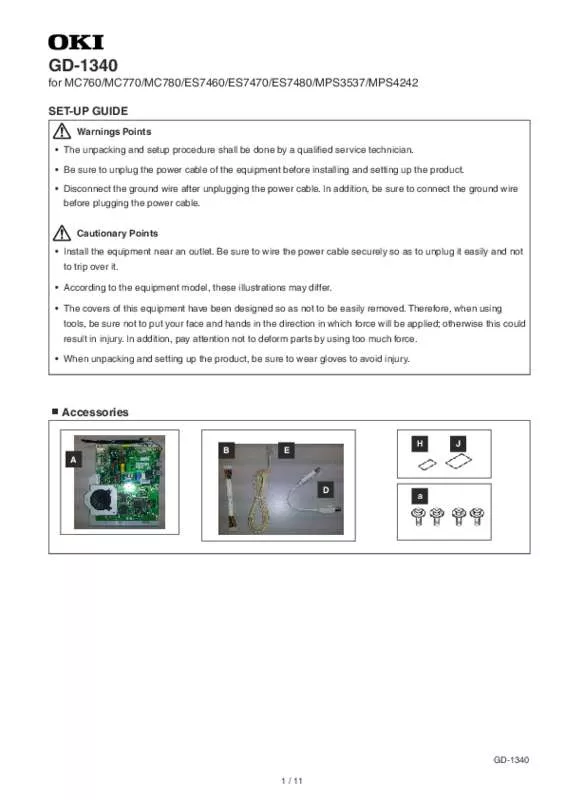
 OKI MC780 SETUP GUIDE (12856 ko)
OKI MC780 SETUP GUIDE (12856 ko)
 OKI MC780 SETUP GUIDE (12856 ko)
OKI MC780 SETUP GUIDE (12856 ko)
